
文書フォーマット - ② レイアウト・テンプレートの作成
ワープロ文書でも同じだが、ページ・レイアウト文書でも独自のテンプレートを作成できる。
ただ、その方法は、いわゆる「ひな形(stationary)」を作成するより複雑になる
新規テンプレートの作成
ページレイアウト書類を開いて、ツールバーの左隅にある「表示」アイコンをタップ

2.ポップアップメニューから「ページテンプレートを編集」というメニュー項目を選択
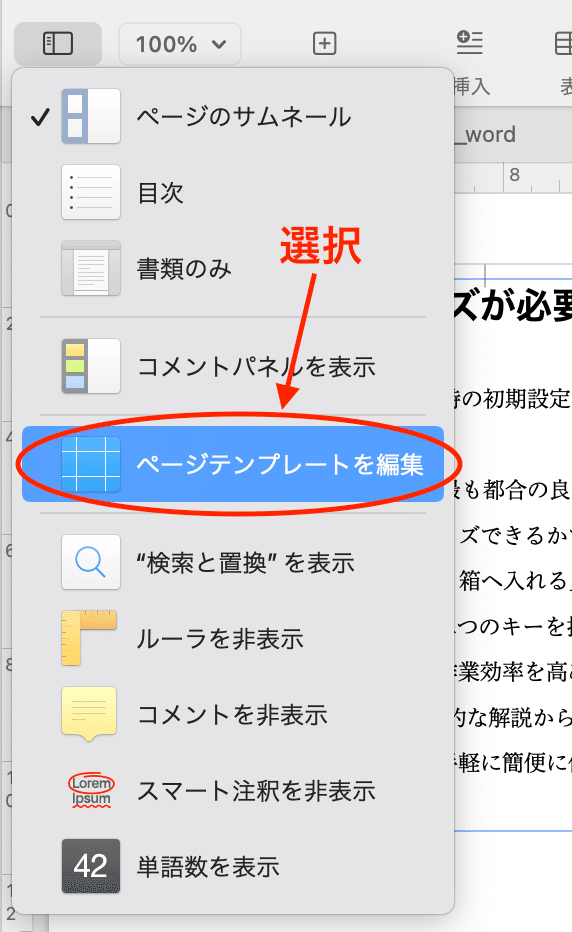
3.左側にサイドバーが開き、現在使用中のレイアウトのテンプレートが表示される。その状態で、ツールバーの⊞(ページを追加)というアイコンをタップ
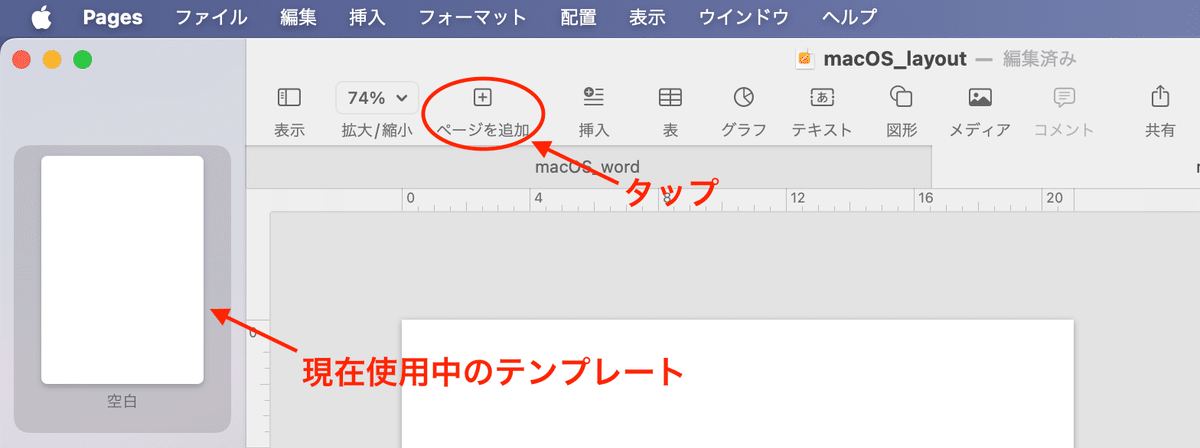
4.名称入力を求めるダイアログが表示されるので、適切な名称を入力(New Layoutなど)

5.左側のサイドバーに二つのテンプレートが表示されているのを確認。上にあるのは、「余白」という現在使用中のテンプレート、下に付け加えられたのが、「New Layout」という新規作成中のテンプレートである

6.「New Template」でテンプレート(ひな形、stationary)として使いたい属性(文字、図形、余白など)を変更
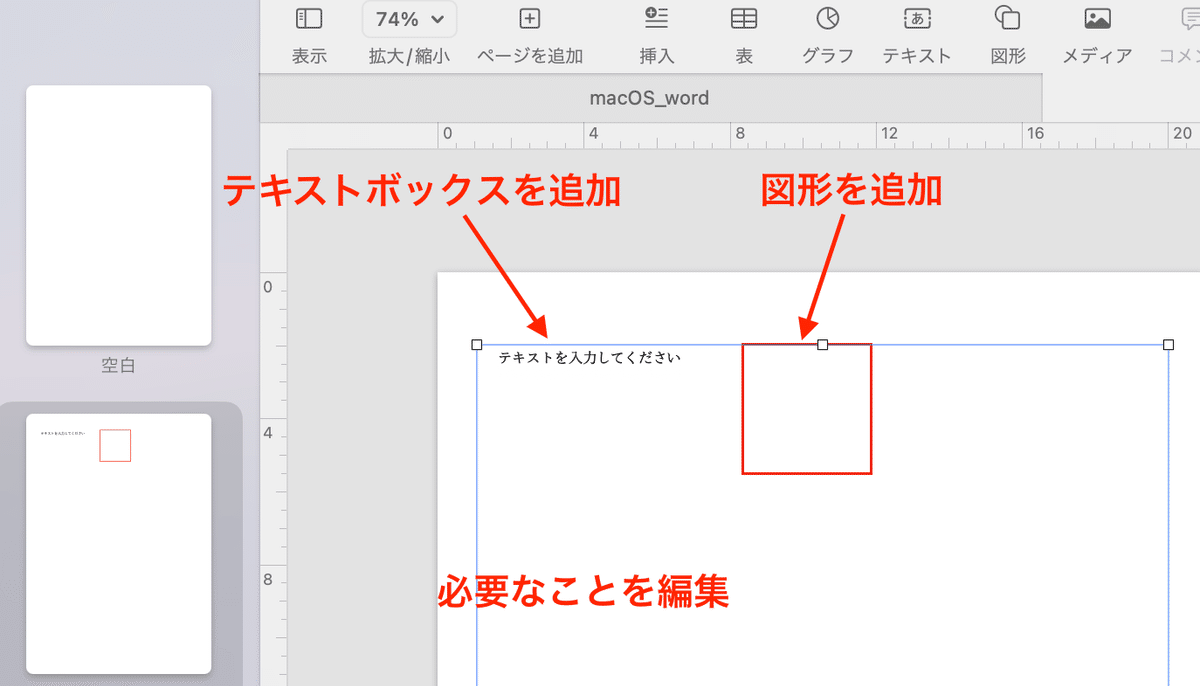
7.作成が終了したら、画面の一番下にある「終了」ボタンをタップ

8.左サイドバーに表示されている二つのテンプレートのうち、現在使用中の上のテンプレートを削除してみよう。
そのテンプレートをタップして選択し、Deleteキーを押す
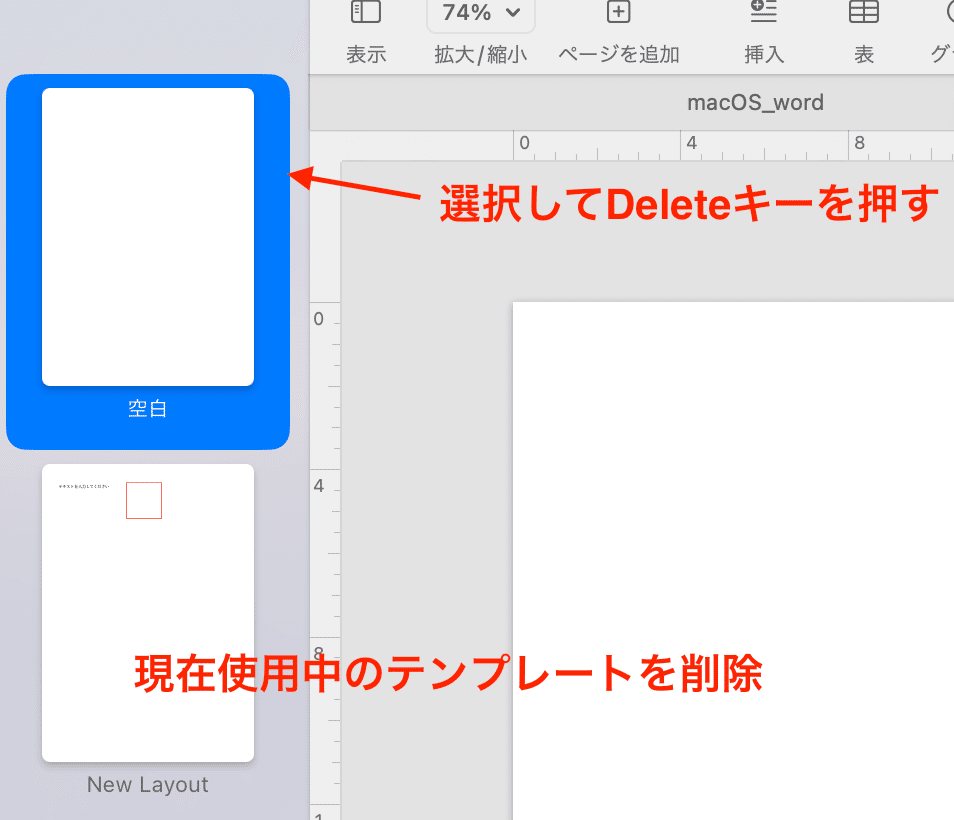
9.現在使用中である、という警告のダイアログが表示される。代替するテンプレートをタップして選択
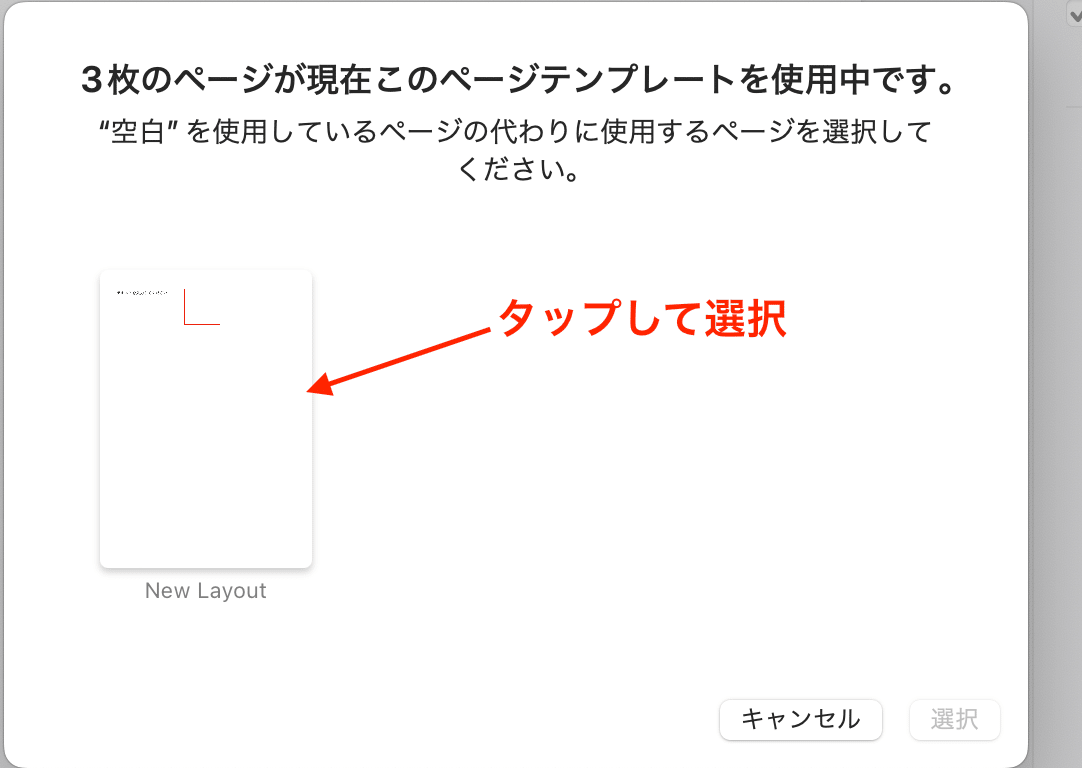
10.「選択」というボタンをタップ

11.再度、画面の一番下にある「終了」ボタンをタップして、編集画面を終了

12.元の画面に戻るが、右側のサイドバーに表示されるテンプレート名が「New Layout」に変更され、全ての書類にテンプレートの変更が適用される

新規作成してもいいし、現在使用中のテンプレートを編集しても同じ結果になる
ページレイアウトのテンプレートに自分独自のロゴや透かしを入れてみよう
この記事が気に入ったらサポートをしてみませんか?
